
Copia de seguridad de iCloud: lo que necesita saber

iCloud siempre es fácil de venir a la mente de los usuarios de dispositivos iOS cuando necesitan hacer una copia de seguridad en caso de pérdida de datos o administrar los datos en su iPhone / iPad / iPod, como fotos, contactos, mensajes, calendarios, notas, etc. Y cuando cambia un nuevo iPhone 14/13/12/11/X/8 Plus / 8/7/6, o necesita compartir archivos con otro dispositivo, o su dispositivo iOS se pierde o se daña, es posible que desee transferir los datos del dispositivo anterior al nuevo, entonces iCloud debería ayudar mucho a hacer una copia de seguridad y restaurar los datos en iOS dispositivo. Entonces, con respecto a la copia de seguridad de iCloud, ¿qué sabes al respecto? Aquí, en este artículo, puede aprender todo lo que necesita saber sobre la copia de seguridad de iCloud.
1. ¿Qué es la copia de seguridad de iCloud?
2. ¿Qué hace la copia de seguridad de iCloud?
3. ¿Cómo habilitar la copia de seguridad de iCloud en diferentes dispositivos?
4. ¿Cómo restaurar la copia de seguridad de iCloud en iOS dispositivo?
5. ¿Cómo restaurar datos de forma selectiva desde la copia de seguridad de iCloud?
La copia de seguridad de iCloud, el servicio de sincronización diseñado por Apple, tiene como objetivo compartir datos personales entre diferentes dispositivos para los usuarios de Apple y admite la sincronización y el envío de datos de iOS dispositivo automáticamente a través de Wi-Fi entre iDevices. En comparación con iTunes, que necesita un USB para conectarse, iCloud es más fácil de operar y tiene una mejor experiencia de usuario. Y iCloud combina funciones muy diferentes como el servicio de música de Apple, la copia de seguridad del sistema, la transferencia de archivos tanto en la computadora personal como en la tableta.
En una palabra, iCloud le permite almacenar sus datos personales en el servidor de Apple y, a través de la red inalámbrica (Wi-Fi), la información personal se enviará automáticamente a todos los iDevice de su mano, incluidos iPhone, iPad, iPod e incluso el Mac.
En caso de pérdida de datos, se le sugiere que haga una copia de seguridad de todos los datos de su dispositivo iOS para que pueda restaurar los datos personales de su dispositivo con el archivo de copia de seguridad, incluidos diferentes tipos de contenido, como:
· Compra música, programas de televisión, aplicaciones y libros
· Fotos y vídeos en el carrete
· Configuración del dispositivo
· Datos de la aplicación
· Pantalla de inicio y organización de aplicaciones
· Mensajes (iMessage, MMS y SMS)
· Tonos de llamada

· Activar la copia de seguridad de iCloud en iPhone / iPad / iPod
Conecte su iDevice a una red Wi-Fi disponible y luego vaya a "Configuración" > "iCloud" > "Copia de seguridad" o "Almacenamiento y copia de seguridad" (dependiendo de que su dispositivo esté iOS 9, iOS 8 o iOS 7). Simplemente encienda la "Copia de seguridad de iCloud". O puede tocar "Hacer copia de seguridad ahora" para crear una copia de seguridad a la vez en iCloud.
Puede verificar la copia de seguridad que acaba de crear tocando "Configuración" >"iCloud" > "Almacenamiento" > "Administrar almacenamiento" y tocar su dispositivo para ver si existe la nueva copia de seguridad que creó.

· Habilitar la copia de seguridad de iCloud en Windows PC
Ejecute iCloud en su computadora e inicie sesión con su ID de Apple, luego seleccione los contenidos que desea habilitar para la copia de seguridad, incluidos iCloud Drive, Fotos, Correo, Contactos, Calendarios, Marcadores, etc.
Nota: Puede consultar el enlace aquí para descargar e instalar iCloud para Windows (se requiereWindows 7 u 8) en su computadora.

· Activa la copia de seguridad de iCloud en Mac
Vaya a "Menú Apple" > "Preferencias del sistema" > "iCloud" e ingrese su ID de Apple y seleccione los tipos de contenido que desea habilitar para sincronizar con iCloud, incluidos iCloud Drive, Fotos, Correo, Contactos, Calendarios, Recordatorios, Notas, etc.
Nota: Asegúrate de que tu Mac esté ejecutando la última versión de OS X. De lo contrario, puede ir al "Menú Apple" > "Actualización de software" para descargar la última versión.

1º - Abre tu dispositivo iOS , ve a "Ajustes" > "General" > a "Actualización de software". Si hay una versión más reciente de iOS, simplemente siga las instrucciones para descargarla e instalarla.
2º - Vaya a "Configuración" > "iCloud" > "Almacenamiento y copia de seguridad" y verifique el mensaje sobre la última copia de seguridad para confirmar si tiene una última copia de seguridad de iCloud que contenga todos los datos que necesita en su dispositivo.
3º - Vaya a "Configuración" > "General" > "Restablecer", y toque "Borrar todo el contenido y la configuración". Luego, en el Asistente de configuración, toque la opción "Configurar su dispositivo" y "Restaurar desde una copia de seguridad". Después de eso, inicie sesión en su cuenta de iCloud.
4º - Finalmente, toque "Elegir copia de seguridad" para seleccionar uno de los archivos de copia de seguridad disponibles de la lista en iCloud. Por lo tanto, todos los datos de la copia de seguridad de iCloud que elija se restaurarán en su dispositivo.
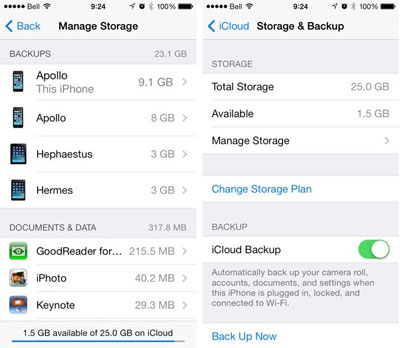
El extractor de copias de seguridad de iCloud es un programa de terceros profesional y de reputación, que admite la recuperación selectiva de todo tipo de contenidos directamente en iPhone / iPad / iPod, o restaurar archivos perdidos de forma selectiva mediante la extracción de la copia de seguridad de iTunes, o recuperar datos perdidos de forma selectiva de los archivos de copia de seguridad de iCloud.
A continuación se explica cómo utilizar el software:Paso 1. Ejecute el software después de descargarlo e instalarlo en su computadora. Y conecte su dispositivo a la computadora con un cable USB. Luego, es posible que vea la interfaz con diferentes modos y seleccione el modo "Recuperarse del archivo de copia de seguridad de iCloud".

Paso 2. Luego, elija la copia de seguridad correcta de iCloud de su dispositivo y descárguela en la computadora.

Paso 3. Obtenga una vista previa de los archivos en detalles para seleccionar archivos y luego haga clic en "Recuperar" para restaurar la copia de seguridad de iCloud en su computadora.
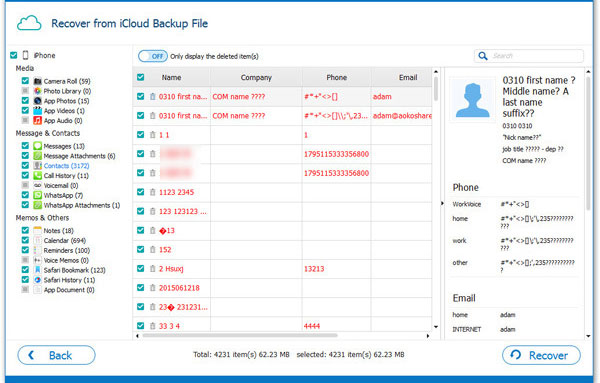
Artículos relacionados:
Restaurar fotos desde iPhone sin copia de seguridad de iCloud
¿Cómo recuperar fácilmente fotos de la copia de seguridad de iCloud?